Pokud jste někdy měli na svém Honor 20i dost původních tapet a chcete do svého života vnést trochu lesku, jsou živé tapety lákavou možností. Pravděpodobně jste v poslední době slyšeli o těchto typech tapet, ale ve skutečnosti existují již několik let. Používá je jen málo lidí, když nyní existují velmi pěkné tapety s rozlišením.
V této příručce vám ukážeme, v této příručce jak nastavit živé tapety na vašem Honor 20i? Za tímto účelem vás nejprve naučíme, jak pracovat a jaký je smysl živých tapet na vašem mobilním telefonu, a nakonec také různé způsoby, jak do svého Honor 20i vkládat živé tapety.
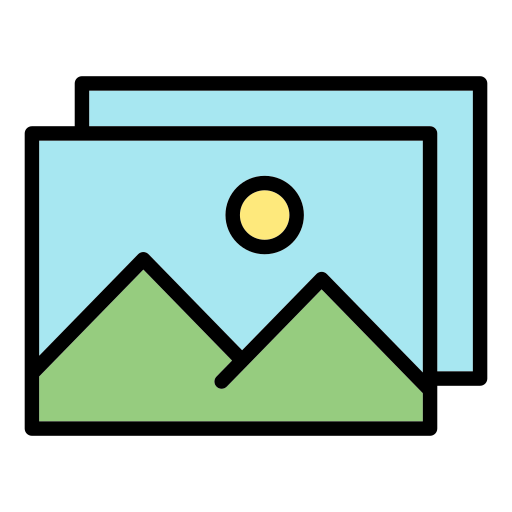
Jaký smysl mají živé tapety na Honor 20i?
Co je to animovaná tapeta? Určitě jste již na svůj Honor 20i vložili fotografie svých blízkých jako obrázek na pozadí, nicméně o živých tapetách jste možná nikdy neslyšeli! Někdy se jedná o 3D obrázky, které budou animované, takže budete mít možnost mít dynamické pozadí. Jsou jich tisíce, na webu najdete ty bezplatné nebo placené.
Docela příjemné a umožňující vám co nejvíce přizpůsobit váš Honor 20i, tyto tapety mohou být buď GIF nebo klasické živé tapety. Budete mít tedy velký výběr. Buďte však opatrní, živé tapety spotřebovávají hodně baterie, proto neváhejte zkontrolujte stav baterie svého Honor 20i.
Jak nakonfigurovat živé tapety na Honor 20i?
Nyní přejdeme k praktické části tohoto tutoriálu, naučíme vás jak nakonfigurovat animované pozadí GIF na vašem Honor 20i. Lze použít několik řešení, všechna vám představíme, abyste zjistili, které vám nejvíce vyhovuje nebo je kompatibilní s vaší verzí systému Android.
Definujte pozadí „živé tapety“ přímo z recepce vašeho Honor 20i
První řešení, kterého můžete dosáhnout, je změnit tapetu na domovské stránce svého Honor 20i, aniž byste museli přejít do nastavení, a to vše velmi snadno z domovské stránky vašeho mobilního telefonu. Chcete -li to provést, není nic jednoduššího, postupujte podle následujících pokynů:
- Odemkněte svůj Honor 20i
- Nechte prst stisknutý na prázdné ploše jedné z vašich domovských obrazovek
- Klikněte na nabídku „Tapeta“
- Vyberte, pokud chcete nastavit živou tapetu pro domovskou stránku nebo zamykací obrazovku vašeho Honor 20i
- Budete si muset vybrat pouze mezi vaší „galerií“ a tapetami, které již byly staženy, které chcete, živé tapety jsou snadno identifikovatelné, některé jsou označovány jako "Dynamická tapeta"
Vyberte si v nastavení na svém Honor 20i animovanou tapetu
Pokud se vám někdy nedaří dodržet postup z domovské stránky vašeho Honor 20i, nebojte se, přesně to samé můžete dosáhnout nastavením mobilního telefonu. Postupujte podle následujících pokynů:
- Otevřete „Nastavení“ svého mobilního telefonu
- Poté klikněte na nabídku „Tapeta“
- Chcete -li vybrat dynamickou tapetu, která bude vyhovovat vašemu Honor 20i, postupujte stejným způsobem jako v předchozím díle
Nejlepší aplikace pro živé tapety pro Honor 20i
Pokud vůbec nejste spokojeni s výběrem živých tapet předem stažených na vašem Honor 20i (je pravidelně omezen), mějte na paměti, že existují bezplatné aplikace pro tapety, animované nebo ne, zdarma nebo ne, díky kterým budete nepochybně najdi své štěstí. Namísto hledání tapet, které nejsou speciálně přizpůsobeny pro váš telefon na webu, důrazně doporučujeme projít si tyto aplikace, které to dělají za vás. Rozhodli jsme se vám představit manipulaci s aplikací Muzei Live Wallpaper :
- Stáhněte si a nainstalujte aplikaci na svůj Honor 20i
- Přijímejte žádosti o autorizaci svého úložiště a fotografií
- Můžete si buď vybrat živou tapetu HD, která vám vyhovuje, nebo zvolit náhodné otáčení tapety, frekvenci změn nastavíte pouze vy. Řešení, které považujeme za opravdu praktické, abychom nezůstali pozadu
Existuje velké množství aplikací, které spravují animované tapety, pravidelně však aplikace odpovídá jedné animované tapetě nebo velmi specifickému tématu, proto neváhejte a vyhledejte aplikaci, která vám nejvíce vyhovuje.
V případě, že chcete, aby se maximum tutoriálů stalo králem Honor 20i, zveme vás ke sledování dalších tutoriálů v kategorii: Čest 20i.
